So erstellen Sie eine Verknüpfung zu Windows Update in Windows 10

Unter Windows 10 entfernt sich Microsoft langsam von der Systemsteuerung zugunsten der neuen App "Einstellungen", die eine einheitlichere und konsistentere Darstellung bietet Platz zum Konfigurieren der klassischen und erweiterten Einstellungen. Aber wie öffne ich eine bestimmte Seite einfach über eine Verknüpfung?
Fast jede Einstellungsseite hat ihren eigenen URI (Uniform Resource Identifier), mit dem Sie eine Einstellungsseite direkt mit einem speziellen Befehl öffnen können. Während Sie Einstellungen im Startmenü festhalten können, haben Sie keinen direkten Zugriff auf bestimmte Einstellungen vom Desktop aus. Wenn Sie jedoch den URI kennen, können Sie ganz einfach Verknüpfungen auf dem Desktop erstellen, um auf Ihre bevorzugten Einstellungen zuzugreifen.
Eine Einstellungsseite direkt öffnen
Drücken Sie "Windows-Taste + R", um den Ausführungsdialog zu öffnen. Geben Sie den entsprechenden Befehl ein oder kopieren Sie ihn in das Feld Ausführen. Die Liste der Befehle ist auf der winaero-Website verfügbar. Verwenden Sie beispielsweise den Befehl;
ms-settings: windowsupdate, um die Einstellungsseite "Windows Update" direkt zu öffnen. Verwenden Sie den Befehl
ms-settings: notifications, um die Einstellungsseite "Notifications & actions" direkt zu öffnen.
Erstellen Sie eine Desktopverknüpfung
Wählen Sie die Einstellungen, auf die Sie zugreifen möchten, und kopieren Sie einen der Einstellungspfade . Zum Beispiel -ms-settings: windowsupdate, um direkt auf die Windows Update-Einstellungsseite zuzugreifen. Klicken Sie mit der rechten Maustaste auf eine freie Stelle auf dem Desktop, wählen Sie "Neu" und klicken Sie auf "Verknüpfung". Ein neues Fenster wird geöffnet. Fügen Sie nun den URI für Windows Update ein und klicken Sie auf "Weiter".
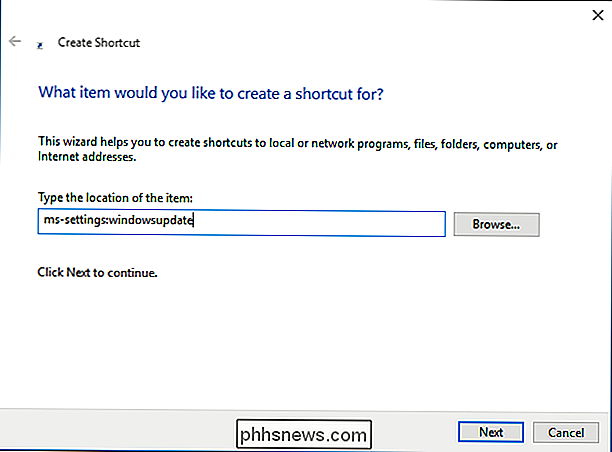
Wählen Sie einen Namen für die Verknüpfung, in diesem Fall "Windows Update" und klicken Sie auf "Fertig stellen".
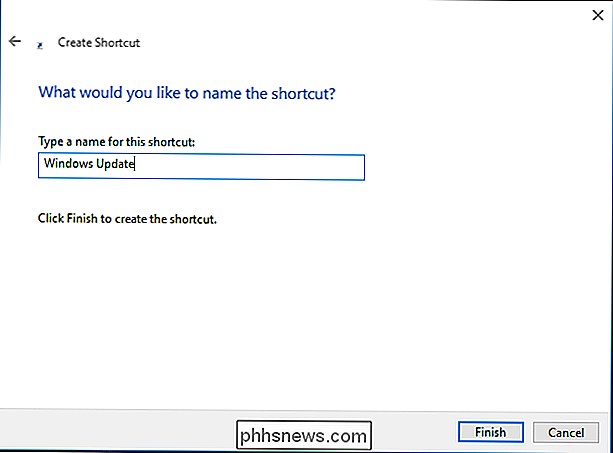
Doppelklicken Sie auf die Verknüpfung und die Einstellungen sollten geöffnet werden auf die von Ihnen angegebene Seite. Klicken Sie mit der rechten Maustaste auf die neue Windows Update-Verknüpfung, und klicken Sie auf "Eigenschaften". Klicken Sie auf die Registerkarte "Webdokument" und dann auf die Schaltfläche "Symbol ändern".

Wählen Sie Ihr Symbol und klicken Sie auf "OK". Jetzt können Sie direkt vom Desktop aus auf Windows Update zugreifen. Wenn Sie möchten, können Sie an die Taskleiste anheften, anheften, um sie zu starten, zu Alle Apps hinzufügen oder diese Verknüpfung zur einfachen Verwendung dorthin verschieben, wo Sie möchten.

So ändern Sie den Standard-Bildbetrachter in Windows
Wenn ich auf ein Bild in Windows doppelklicke, öffnet Windows Photo Viewer standardmäßig das Bild! Das ist schön, aber ich würde es lieber mit einem anderen Fotobetrachtungsprogramm wie Photoshop, GIMP usw. öffnen.Wenn dieses Problem Sie auch stört, gibt es eine einfache Möglichkeit, das Standard-Fotoanzeigeprogramm in Windows auf die Anwendung Ihrer Wahl zu ändern ! Eigentl

So koppeln Sie Third-Party-Controller mit Ihrem Fire TV und Fire TV-Stick
Amazon bietet einen Bluetooth-Controller zum Koppeln mit Fire TV- und Fire TV-Stick-Medieneinheiten, wenn dies nicht der Fall ist ein Fan von 40 $ für einen Controller (vor allem, wenn Sie bereits einige Spiel-Controller herumliegen haben) müssen Sie nicht. Lesen Sie weiter, wie wir Ihnen zeigen, wie Sie verkabelte, drahtlose und Bluetooth-Controller von Drittanbietern koppeln.



